Nogle producenter, for eksempel Dell, betoner automatisk CPU'en på en bærbar computer, hvis den anvendte vekselstrømsadapter ikke er produceret af Dell eller ikke kan genkendes.
Du vil muligvis bemærke enorme ydeevne, når det sker. Én løsning er at købe en vekselstrømsadapter, der er fremstillet af Dell, da den løser problemet med det samme, en anden, at du bruger software til at overvinde throttling.
Bemærk, at du skal sikre dig, at vekselstrømsadapteren er egnet og ikke overskrider dens strømkapacitet, når den er tilsluttet en stikkontakt og den bærbare computer. Det anbefales, at du opretter en sikkerhedskopi af vigtige data på enheden, før du bruger Throttlestop.
Forhindr bærbar CPU-throttling
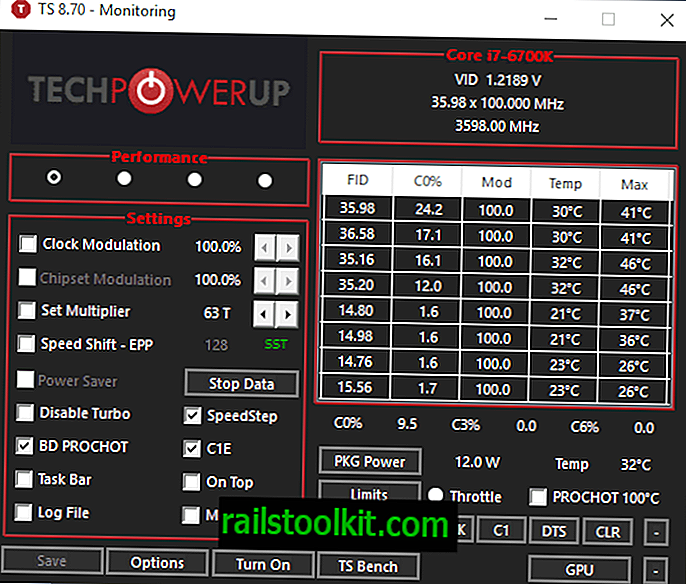
Throttlestop er et gratis program til Microsoft Windows-enheder - alle 32-bit og 64-bit version, som Microsoft understøtter, er kompatible - som du kan bruge til at omgå CPU-throttling.
Programmet er ikke oprettet specifikt til at håndtere Dells throttling af CPU, men det kan stoppe den type throttling.
Throttlestop leveres som et zip-arkiv, som du har brug for at udpakke på det lokale system. Programmet behøver ikke at være installeret og kan køres lige fra den mappe, du har udpakket det til.
Programmet kræver elevation, og Windows viser en UAC-prompt, når du starter det. Throttlestop kan se skræmmende ud ved første start, da der er ret meget der foregår.
Tip : Aktivér stopdata for at stoppe programmet i at opdatere data i grænsefladen automatisk. Du kan aktivere dataindsamling, når du har brug for det.
Throttlestops oprindelige mål var at fortryde gashåndteringsordninger, der bruges af producenter som Dell, men funktionaliteten steg med tiden for at inkludere nye funktioner såsom overklokkemuligheder.
Programmet understøtter op til fire profiler, som du kan skifte mellem. Indstillingsområdet i grænsefladen kan bruges til at deaktivere visse typer throttling.
Urmodulation og chipsetmodulation angiver, om producenten bruger disse indstillinger til at gashåndtere processoren. Hvis du ser værdier under 100%, har du bevis for, at throttling foregår.
Udvikleren foreslår, at du aktiverer logning ved at markere indstillingen "logfil". Du kan køre en benchmark med et klik på TS Bench og derefter analysere logfilen for at se om throttling foregår. Kontroller kolonnerne CKMOD og CHIPM for at finde ud af, om de falder til under 100% -mærket.
Gem placeringen for logfilen vises i indstillingerne; kan du tjekke det, før du aktiverer indstillingen for logfil, da den var indstillet til at gemme loggen på administratorbrugerkontoen og ikke den brugerkonto, som programmet blev startet på.
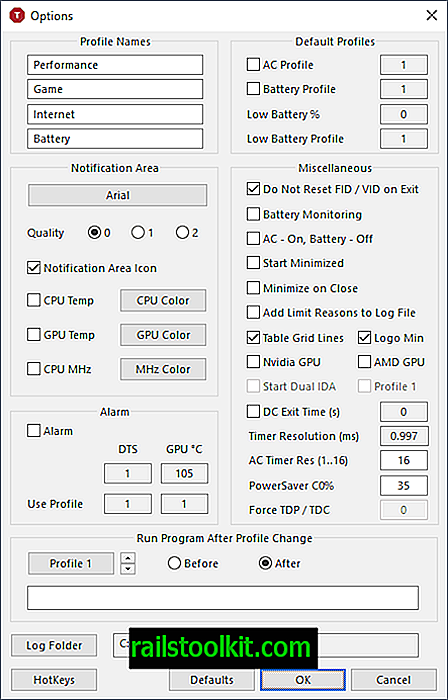
Udviklere kan bruge andre throttling-teknikker. Der er BD PROCHOT (bidirectional processor hot), som nogle producenter bruger til at throttle CPU. Designet til at forhindre CPU-overophedning, det bruges på nogle bærbare computere, der bruger tredjepartsstrømadaptere eller ikke-anerkendte strømadaptere til at throttle CPU automatisk.
Throttlestop er et meget kraftfuldt program, der kan gøre meget mere end blot at stoppe producenterne fra at trottle CPU'en automatisk.
Undervolting er en mulighed, og når du klikker på FIVR i hovedmenuen åbnes et nyt vindue med mange muligheder for at ændre alle mulige ting.
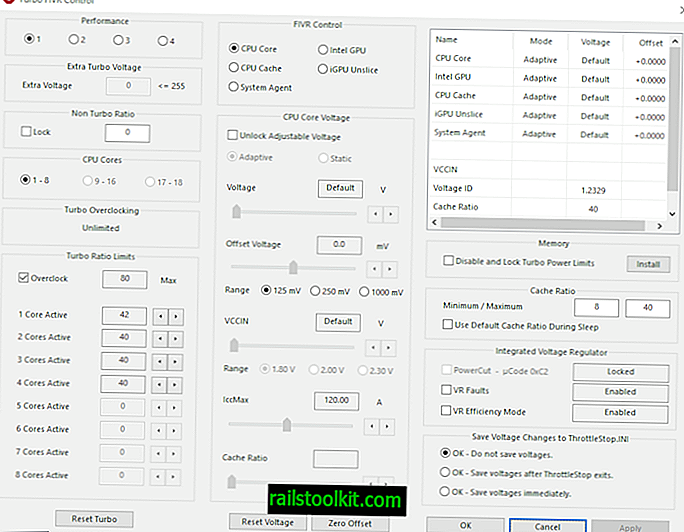
Du kan finde denne vejledning nyttig, da den går over de fleste af indstillinger og indstillinger.
Throttlestop foretager kun ændringerne til den aktuelle session. Når du genstarter pc'en, skal du starte Throttlestop igen for at anvende dens indstillinger til den aktuelle session.
Du kan tilføje programmet til Task Scheduler, så det kører automatisk ved start af operativsystemet. Se følgende video om, hvordan det gøres:
Lukende ord
Throttlestop er et magtfuldt program til at forhindre producenter i at throttle CPU'er, hvis der ikke anvendes strømadaptere, der ikke er OEM. Selvom det er et af hovedformålene, understøtter dens nuværende version muligheder for at undervolt eller overklokke CPU'er i vid udstrækning.
Nu du : Ved du, om din CPU er indstillet?














